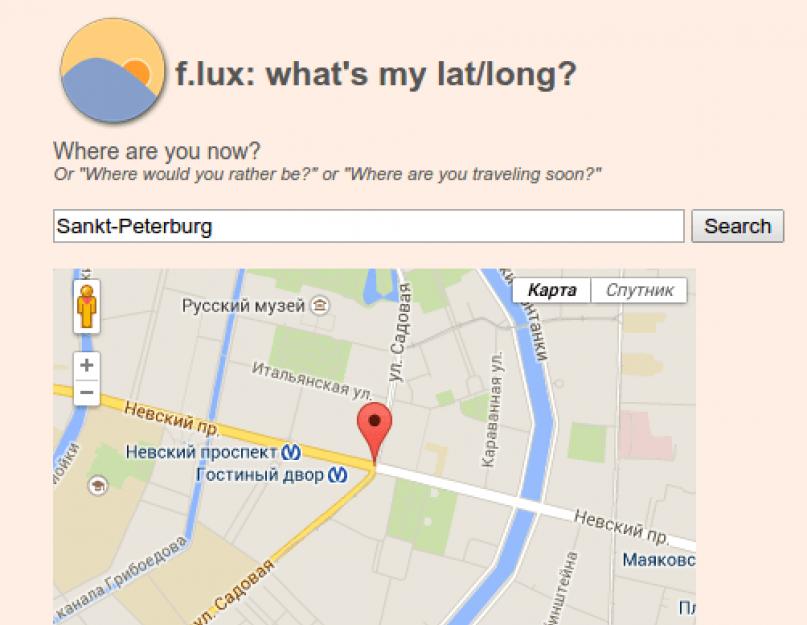По разъяснениям разработчика программы -
Lutcurve - это программа , которая позволяет калибровать ЭЛТ - или ЖК - мониторы без какого-либо аппаратного датчика и может использоваться на одном или нескольких мониторах. Программа является средством калибровки кривой передачи яркости монитора и использует модификацию LUT таблицы драйвера видеокарты с высокой точностью. Программа не формирует профиль монитора, но может использовать имеющийся, от производителя или профиль после калибровки. Программа не пишет никаких данных в.icc файл по ряду причин, например, в XP, из-за ограничений системы, ICC профиль делается один на видеокарту. В Lutcurve есть свой загрузчик LUT, который грузится при каждой загрузке системы (он устанавливается в автозагрузку после калибровки).
http://atrise.com/lutcurveПрограммное обеспечение корректировки мониторов "look up table” (LUT), является методом, в котором используется компьютером информация о яркости и цвете для отображения на устройстве. Имеется возможность точной регулировки красного - R, зеленого - G и синего - B цветов до 256 градаций яркости от черного до белого.
Всего в пять этапов представляется возможность качественной калибровки монитора с отображением результата в реальном времени. Для достижения лучшего результата необходимо с вниманием подойти к каждому этапу калибровки монитора.
Функции каждого этапа:
Установка Точки Черного - регулировка яркости управлением (или использовать уровень черного, если используется монитор с расширенными установками меню).
Установка Точки Белого - служит для регулировки контраста.
Gamma - Гамма-Sharp - настройки гамма - и резкости. Цветокоррекция - тонкая настройка монитора.
Тонкая настройка кривой.
Lutcurve предназначена для обеспечения оптимальной настройки монитора под значения
Гаммы - любое значение от 0,1 до 5,0 может быть установлено. Значение стандартное для windows 2.2 по умолчанию. Температура белой точки 6500K (нормальные дома/офиса), уровень яркости: 80 КД/м2 или более.
По поводу установки яркости и контрастности. Их устанавливают так, чтобы уровень яркости был около 80 КД/м2. Например на мониторе с заявленной яркостью 200КД/м2 нужно всего 40% от максимума. Но это не 40% контрастности или яркости, а яркость свечения, которая получается от совместного влияния яркости и контраста, которые нужно уменьшать соответственно дальнейшим настройкам. Для 250 КД/м2 это уже будет всего лишь 32 % и т п. В стеклянных мониторах это регулируется контрастностью, в жидкокристаллических - яркостью и контрастностью.
Откуда берутся эти числа? На самом деле нужно установить светимость 80 кд/м2 - при такой светимости и при условии затемненного вечернего помещения получается наиболее естественная передача яркости фотографий. Т.е. 40% = (80/200)*100%
Величина составляет примерное значение от максимальной светимости. Берутся паспортные типовые значения мониторов. К сожалению, у всех новых моделей мониторов максимальная светимость около 400 и выше, а значит, нужно ставить еще меньшее значение.
Поэтому, наилучшим решением в вашем случае будет самостоятельное определение, какую светимость нужно установить. К каждому монитору должен идти паспорт, где указана величина светимости. Для бытовых целей (продвинутый фотолюбитель) этого достаточно. В профессиональных целях эту величину замерит калибратор.
Цветовое пространство: sRGB или собственное цветовое пространство монитора.
Метод калибровки основан на физиологической чувствительности человеческого глаза различать оттенки серого тона.
Перед калибровкой нужно максимально возможно настроить ваш монитор на цветовую температуру на 6500K и Гамма 2.2 регуляторами на мониторе, если это возможно. Большинство современных мониторов имеют уровень яркости около 300 КД/м2, и поэтому, чтобы получить рекомендуемое " темная комната” стандартное значение 80 КД/м2 вы можете использовать 30 % уровня контрастности. Но это не рекомендуется, если вы используете ваш компьютер только для стандартных задач.
Установите ICC профиль монитора в настройках видеокарты. Если у вас нет ICC профиля монитора, выберите цветовое пространство sRGB. Остальные установки собственного цветового пространства монитора. На этом начальной настройки монитора достаточно, чтобы начать процесс калибровки.
Если вы не в состоянии ясно различать текст на первых 3-х страницах, это означает, что монитор требует настройки яркости и контрастности, чтобы добиться более четкого отображения. Правильно отрегулировав монитор и прочитав текст на странице Добро пожаловать, вы готовы приступить к калибровке монитора. Gamma для Windows и MacOS стандартные величины гаммы 2.2. Однако можно изменить Gamma на странице Приветствия.
Любое значение от 0,1 до 5,0 поддерживается. Сделайте вертикальные столбцы менее заметными на фоне в центральной части, используя гамму монитора. На дисплеях ноутбуков и мониторах с TN матрицей просматривать изображение в постоянной позиции, не изменяя угол обзора. Для этих мониторов считается нормой оставить верхнюю и нижнюю части цветными. Только центральная часть всех столбцов должны иметь серый цвет и иметь одинаковую интенсивность фона. Если ваш монитор поддерживает Gamma для R, G и B отдельно, использовать эти элементы управления. Вы не сможете сделать возможным абсолютного отсутствия цвета по всему прямоугольнику. В этом случае, настройте его так, чтобы в центре полосы прямоугольник был серого цвета, оставляя некоторую окраску в верхней и нижней части прямоугольника.
Точка белого.
Важно!!! Квадратики слева направо на полной белой шкале не должны иметь желтый или иной оттенок. Без этого параметра все последующие действия будут бесполезны, так как серый не удастся получить. Некоторые цвета будут видны всегда. Потеря контраста не большая проблема, но неправильные настройки белого будут мешать выполнить калибровку правильно.
Двигаемся неспешно вдоль яркостной кривой и обнаружив точку с цветовым сдвигом - производим регулировку.
Принцип регулировки gamma и каждой из точек довольно прост - двигаем регулятор положения кривой (значения), пока в центре изображения не увидим цветовое искажение. Поправляем обратно и получаем приблизительный серый. Правим незначительные сдвиги R G B. Двигаемся к другому найденному месту. И так до тех пор, пока весь диапазон не станет серым. Избегаем резких изгибов кривой.
Нужно понимать, что соседние точки после настройки могут потребовать некоторой корректировки. Таким образом пройдя 2-3 раза по точкам можно получить очень точную настройку.
После настройки - изображение может показаться блеклым по отношению к заводским настройкам. Но поработав немного, вдруг понимаешь, что это и есть комфортная рабочая настройка монитора, позволяющая долго ит без напряжения работать с монитором.
Давно уже пользуюсь отличной программой, что бы вечером не уставали глаза от монитора. Программа автоматически регулирует яркость экрана монитора.
Вы замечали, как неприятно жуткое синее свечение монитора ночью?
Или вдруг проснулись ночью и решили записать прекрасную идею, и вы наверно помните как неприятен этот ослепляющий свет монитора. Вообще много работать вредно, а что бы не перенапрягаться есть программа , которая будет следить за временем вашей работы.
Конечно, в течение дня, экраны компьютера или ноутбука хорошо выглядят, ведь они предназначены что бы ими пользовались днём при дневном освещении. Но в 9 вечера, 10 вечера, или 3 утра вам вероятно не захочется смотреть на солнце.
Бесплатная программа F.lux
F.lux исправляет это. Он адаптирует цвет дисплея компьютера или ноутбука ко времени суток, теплой цвет ночью, и как солнечный свет в течение дня. То есть подстраивает яркость монитора под время суток. Это как лампы дневного света и теплого света.
Посмотрите видео, оно на английском, но я думаю вы поймете и заодно оцените возможности программы. Сама программа показана с 0:30.
Когда солнце садится программа постепенно начинает снижать цветовую температуру что бы глазам было комфортнее, а утром она возвращает цветовую температуру, или другими словами яркость, снова обратно.
Как работает программа.
Что бы программа корректно работала вам достаточно указать программе где вы находитесь. И дальше программа всё сделает автоматически подстроив яркость экрана.
Программа есть для Windows, Mac, iPhone/iPad и Linux Ubuntu
 Настроить её легко. В настройках вы просто указываете например свой город. Копируете координаты широты и долготы, и дальше она всё сделает автоматом.
Настроить её легко. В настройках вы просто указываете например свой город. Копируете координаты широты и долготы, и дальше она всё сделает автоматом.

Где скачать и как поставить для Windows и Mac?
Для Windows и Mac версию можно сказать прямо с сайта .
Как поставить f.lux на Ubuntu/Mint?
Для установки на Ubuntu с графическим интерфейсом надо выполнить следующее ()
sudo add-apt-repository ppa:kilian/f.lux
sudo apt-get update
sudo apt-get install fluxgui
Если у вас другая linux или не работает в графическом интерфейсе. Делаем так:
wget -c https://justgetflux.com/linux/xflux64.tgz
или для 32бит wget -c https://justgetflux.com/linux/xflux-pre.tgz
tar -xvzf xflux64.tgz
rm -rf xflux64.tgz
sudo cp xflux /usr/bin/
sudo chmod 755 /usr/bin/xflux
И запускаем xflux -l 59.93, 30.31
Это координаты для СПб
Не забудьте внести в автозапуск
©
Алексей Пруслин специально для сайта
При использовании материала обязательна активная ссылка на источник.
Если вам понравился статья и блог, подписывайте в социальных сетях на новые статьи.
Чёткое и яркое изображение на мониторе — это самый главный момент любого пользователя ПК. Ведь если перед вами красивая картинка, тогда каждая манипуляция за компьютером будет дарить только положительные эмоции. Но для того что бы ваш электронный помощник эффективно передавал все цвета, оттенки на монитор, вам понадобится специальная программа для калибровки монитора. Несколько из них мы как раз и рассмотрим ниже.
Приложение для калибровки монитора работает по принципу использования метрических данных и программного обеспечения. В силу своей стоимости применяется специалистами в профессиональных операциях с цветовыми оттенками, например фотографами. Но есть программы под обыкновенных пользователей при работе которых используется человеческий глаз.
Их главная задача основана на расшифровки текстовых презентаций и более корректного выставления параметров видеокарты. При этом, человек сидящий за компьютером получает возможность чётко контролировать правильность изменения представленных конфигураций. Чаще всего, такой настройки подаются яркость изображения, контраст, цветовая гамма.
Точная такая подстройка изображения является весьма трудоёмким процессом. Но результаты которые вы получите — будут наверняка того стоить!
Какие-же программы для эффективной калибровки монитора лучше использовать?
Для обеспечения правильной настройки дисплея нужно применять проверенные программы. Как показывает практика, самыми лучшими из них есть следующие:
Многие пользователи считают её самой лучшей. Это обусловлено относительно хорошим набором функционала для подстройки экрана. Есть возможность работы при условии sRGB цветности. Данная утилита в своей работе очень сильно основывается на чувствительности человеческого глаза к серому цвету.
Но хватает и противников, которые сильно возмущаются по поводу сложности в применении. При использовании Atrise Software владельцам ноутбуков с технологией TN-матрицы — не рекомендуется менять угол зрения. Так-же в ней не предусмотрен аппаратный датчик. Из-за этого все производимые настройки сильно зависят от заводских параметров экрана.
Скачать программу вы можете отсюда .
Eberhard Werle QuickGamma
Данное приложение для эффективной настройки цвета и коррекцией гаммы имеет минимальные возможности, о которых можно прочитать в меню «помощь». Вся её работа заключается в слиянии специальных, горизонтальных столбиках на тестовой картинке с задним фоном.

Отличительной особенностью этой-же утилиты есть представленный набор картинок. Их 12 штук. Работа основана на корректировании и дальнейшем сравнении изображений. Имеются и образцы сведений для определения расширения экрана. Приложение TFT Test 1.52 своими специальными градиентами предоставляет возможность сравнить эффективность калибровки.

Для того чтобы контролировать скорость работы жидко-кристаллических экранов, программа имеет два теста на быстроту отклика курсора.
Что касается этой программы для улучшения видимой картинки, то она заключает в себе 13 тестовых карточек для настройки как обыкновенных дисплеев, так и ЖК. Все эти изображения позволяют очень хорошо настраивать цветовую гамму в широком диапазоне. Минус данного приложения в полном отсутствии возможности настраивать LUT-видеоадаптеров. Все параметры задаются исключительно через меню дисплея.

Теперь вы имеете понятия о том, что такое программа для калибровки монитора м быть может уже выяснил для себя, какая из них самая лучшая по эффективности. Остановите свой выбор на самой подходящей!
Ну а на этом я с вами прощаюсь! Не забывайте подписываться на обновления моего блога и делиться с друзьями материалами статьи в социальных сетях. Увидимся в других статьях. Пока-пока!
С уважением, Дмитрий Костин.
В современном мире львиная доля профессий связана с работой за компьютером. При этом, независимо от того, длится нахождение перед экраном монитора пару-тройку часов или далеко превышает две трети суток, важно позаботиться о здоровье глаз посредством правильной настройки яркости и цветопередачи дисплея. То же самое касается и времяпровождения с целью развлечений. В профессиональной деятельности, связанной с обработкой цифровых изображений, весомую роль играет качество вывода на экран цветовой гаммы, оттенков, контраста, а заводские параметры не всегда соответствуют персональным требованиям пользователя.
ТОП программ для проверки и настройки монитора.
Здесь всё зависит не только от ресурсов устройства и использования его потенциала целиком и полностью, но и от индивидуального восприятия, которое варьирует, в том числе и от изменения внешних факторов, таких как освещение помещения, где ведётся работа, и среда распространения светового потока. С учётом условий работы, а также личных визуальных предпочтений, чувствительности к свету и выполняется настройка монитора.
Сделать времяпровождение за компьютером более комфортным можно и штатными средствами операционной системы, настройка параметров доступна из Панели управления. При этом если стоит цель приблизить условия к идеальным, максимально подстроив их под собственные требования, лучше применить специальный софт, предлагающий более широкий спектр возможностей, чем стандартные инструменты . При диагностике экранов программы помогают выявить несоответствия и подогнать параметры под оптимальные значения. Софт, позволяющий скорректировать работу дисплея, имеет различный функционал и может быть полезен каждому пользователю вне зависимости от того, с какой целью используется компьютер.
Задача настройки дисплея стоит как сразу же после покупки устройства, так и по истечении определённого срока эксплуатации, поскольку со временем матрица изнашивается и уже не отображает цвета как прежде. Иногда в комплекте с монитором идёт свой софт с эталонными образцами, предназначенный для конкретной модели, но есть и универсальные средства. Протестировать дисплей и настроить его параметры исходя из результатов теста можно при помощи специальных онлайн-сервисов или программного обеспечения, требующего установки. Инструменты софта могут служить для проверки монитора на битые пиксели, а также включать их лечение в случае обнаружения. Диагностика, выполненная своевременно, позволит в дальнейшем избежать неприятных моментов, связанных с некорректной работой или полным выходом устройства из строя.
Многофункциональная программа для настройки монитора. Софт распространяется на коммерческой основе, но имеется пробный период. Опции Ultra Mon предполагают настройку и управление нескольких дисплеев в одночасье, можно создавать и перетягивать окна между устройствами, дублировать и перемещать рабочие столы, растягивать Панель задач на несколько мониторов, делать отдельные профили и пр. Несмотря на масштабы функционала, программа проста в освоении и не требует от пользователя специальных знаний. Поддерживается Windows 8 и выше, для ранних версий ОС необходима дополнительная настройка совместимости для 16-битных приложений.

Платная программа для проверки монитора и подбора оптимальных параметров. Позволяет протестировать производительность LCD дисплеев, CRT устройств (на основе электронно-лучевой трубки) при помощи набора тестов, включает возможность обнаружения битых пикселей. Программа имеет простой интерфейс, легка в управлении и работает на всех версиях ОС Windows с любой поддержкой разрешения и глубиной цвета видеокарты.

Бесплатная программа для тестирования монитора от российского производителя с подробной справочной информацией. Продукт имеет достойный функционал, позволяя выполнить диагностику различных характеристик устройства. В числе возможностей проверка равномерности подсветки, разборчивости деталей изображения, линейности и дискретности матрицы, и пр. Есть также опция обнаружения залипших пикселей. Пользователю предоставляется выбор разрешения дисплея.

Утилита для проверки монитора и настройки основных параметров от компании Nokia, не требующая установки и оснащённая подробной справочной информацией по работе с ПО. Хоть название и немного вводит в заблуждение, программный инструмент предполагает проверку качества компьютерных мониторов и видеокарт. Позволяет настроить контрастность, цветопередачу, геометрию и другие ключевые параметры. Утилита русифицирована и находится в свободном доступе.

Программа для настройки параметров одного или нескольких мониторов одновременно отличается прекрасной функциональностью, поддерживает большое количество видеокарт независимо от производителя, в том числе уже вышедших «на пенсию». В сочетании с удобством и простотой интерфейса программа позволяет получить доступ к 500 параметрам настройки дисплея и видеокарты, имеется инструктаж по использованию всех возможностей ПО. Power Strip определяет все параметры экрана и обеспечивает коррекцию геометрии, может изменить производительность и тактовую частоту мерцания. Программа самостоятельно обновляется, поддерживает различные ОС. Из недостатков – существенная нагрузка на память и ресурсы ПК, софт платный.

Удобное в управлении многофункциональное средство для одновременной работы с несколькими мониторами. Возможности программного продукта предлагают эмуляцию на вторичных дисплеях Панели задач, кнопки Пуск и других привычных сервисов Windows. Поддерживается предварительный просмотр, клонирование окна Переключателя задач на все устройства, создание конфигураций в виде профилей Рабочего стола, доступно моментальная навигация между ними и много остальных опций. Софт платный.

Бесплатная программа для проверки и восстановления битых пикселей на LCD панелях. Интерфейс достаточно прост, поэтому разобраться с функциональностью UD Pixel не составит труда даже непродвинутому пользователю. Принцип работы софта заключается в высокоскоростной смене цветов «залипших» пикселей. Стопроцентной гарантии «воскрешения» программа не даёт (как и любая другая), но в большинстве случаев процедура проходит успешно. После тестирования и обнаружения битых пикселей на мониторе пользователь может выбрать скорость мерцания цветов и начать процесс восстановления, который к слову займёт немало времени. На работу устройства этот факт никак не повлияет, при этом с другими настройками придётся повременить.
![]()
Софт для проверки LCD телевизора или компьютерного монитора на битые пиксели, то есть те, что светятся одним и тем же цветом. ПО Innjured Pixels выполняет качественную диагностику, при этом, не требуя установки на ПК, распространяется бесплатно. Утилитой можно воспользоваться только с целью тестирования, реанимировать пиксели функционала она не позволяет. Положительный момент в том, что диагностировать устройство можно прямо в месте покупки перед приобретением.
![]()
Аналогично вышеописанной утилите данный инструмент позволяет выполнить процедуру проверки LED и LCD мониторов на битые пиксели, не предусматривая лечение. Is My LCD OK предлагает пользователю качественную диагностику с достойным набором тестов, софт полностью бесплатен, установка не требуется, а запуск возможен с любого съёмного накопителя.

Ещё одна программа, предоставляющая возможность обнаружения битых пикселей. Софт не требует установки, содержит достойный набор тестов для тщательной проверки. Интерфейс простой и понятный, несмотря на то, что на английском.
![]()
Поскольку человеческий глаз не сможет с точностью определить, насколько некорректно изображение дисплея в силу природных особенностей строения и способности к адаптации, целесообразно как при покупке нового монитора, так и в целях профилактики старого использовать специальное программное обеспечение, позволяющее вовремя выявить дефекты и избежать непредвиденных трат. Выбор подходящего софта — дело сугубо личное, всё зависит от требований к программе, необходимости выполнения тех или иных задач и удобства пользователя.
Каждый профессиональный фотограф рано или поздно задается вопросами: Как откалибровать монитор и нужно ли это делать? Как определить это визуально с максимальной долей достоверности? Если вы этого еще не сделали, то - печаль. Опуская научную сторону и максимально упрощая тему - вот три вещи, которые ваш монитор должен выполнять грамотно :
Есть такой человек Алексей Шадрин, один из авторитетнейших экспертов в области цветокоррекции. Он разработал тест, позволяющий визуально определить, адекватно ли настроен ваш монитор или нет. Тест универсален для любых цветопередающих систем и в просторечии называется «Хакамада-тест».
Программа для калибровки монитора
Atrise lutcurve - программа для калибровки монитора в домашних условиях. Atrise lutcurve - годится для калибровки как ЖК (жидкокристаллического монитора), так и ЭЛТ (на электронно лучевой трубке).
Программа поможет без аппаратного калибратора настроить ваш монитор . Высокая точность калибровки достигается за счет использования особенностей человеческого восприятия: глаз очень чувствителен к оттенкам серого цвета. Все вычисления основаны на научной статье А. Робертса «Измерение передаточной характеристики дисплея (гамма)».
Для чего нужна калибровка монитора? Идеальный вариант - это когда изображение на всех мониторах должно выглядеть одинаково, но этого не добиться, ибо у всех мониторы разные и не все желают заморачиваться на правильном отображении цветов. 🙁 Ну а для фотографа важно, чтобы цвета на фотографии отображались максимально правильно, ибо изображение при приемке из-за этого могут забраковать.
Программа калибровки монитора Atrise lutcurve работает под управлением операционной системы Windows 2000, XP (x86 и x64), Vista SP1 (x86 и x64), Windows 7 (x86 и x64).
Визуальный тест «Хакамада»
В последнее время широкое распространение получили высококачественные измерительные приборы (спектрофотометры), позволяющие выполнять оценку физических параметров изображений, в частности, таких как спектральный коэффициент отражения запечатанных участков поверхностей, фотометрическая яркость световых потоков, отраженных от этих участков, оптические плотности последних и т.д. Однако, как мы знаем, физические параметры изображения характеризуют лишь меру и характер воздействия световых потоков (стимулов) на зрительный аппарат наблюдателя, но не ощущения, возникающие под этими воздействиями.
Характер ощущений, возникающих в стандартных условиях просмотра (например, условиях просмотра Р1, позиционированных ISO 3664:2000), можно эффективно спрогнозировать с помощью программного обеспечения спектрофотометров (и получить результат в виде т.н. перцепционных показателей - CIELAB-координат), а также применив т.н. модели цветового восприятия, позволяющие выполнить то же, но в нестандартных условиях просмотра.
Однако как бы ни были точны приборы, предоставляющие физические данные, и как бы эффективны ни были аналитические модели, рассчитывающие параметры ощущений из этих данных, ни что не может заменить визуальной оценки, которая всегда является финальной инстанцией в деле воспроизведения изображений: образ, вызванный воздействием изображения на зрительную систему наблюдателя, является конечным продуктом всех усилий.
Таким образом, необходимость использования максимально информативного тестового изображения при оценке качества цветовоспроизводящих систем - очевидна. Но, вместе с тем, создание такого изображения не может быть произвольным и должно опираться на диагностику наиболее проблемных моментов воспроизведения.
К таким проблемным моментам относятся:
Адекватное воспроизведение оттенков кожи лица;
Проработка деталей в глубоких тенях и высоких светах изображения;
Степень и характер компрессии внеохватных (внегамутных) цветов.
Исходя из перечисленных критериев вниманию предлагается тестовое изображение, разработанное в 2000-2001 гг., прошедшее испытание в течение почти семи лет в самых разнообразных условиях и зарекомендовавшее себя как высокоэффективный визуальный тест качества настройки цветовоспроизводящих систем, в частности, печатающих.
Позиция «2» - контроль передачи skin tones. Портрет девушки-японки получен по электронной почте непосредственно от специалистов фирмы «PENTAX», не подвергался никакой коррекции и преобразованиям, и потому интересен двумя вещами: во-первых, снимок сделан в студийных условиях с хорошо поставленным светом, правильным хроматическим балансом камеры и идеальной экспозицией; во-вторых, несмотря на то, что девушка - представитель азиатской расы, цвет лица ее безупречно подогнан визажистом к европейскому. Кстати говоря, холстинка, на которой стоит корзина с фруктами (стандартное тестовое изображение ISO), также обладает идеально телесным оттенком.
Позиция «3» - назначение этого блока очевидно: контроль деталировки в глубоких тенях и высоких светах изображений. По разбору теней настройку системы можно считать идеальной, если на крайней правой черной колонке различима цифра «9» (и все остальные) при освещенности 500 lux (условия просмотра Р2; режим конверсии - perceptual); очень хорошо - различима «8» (при тех же условиях); удовлетворительно - «7»; терпимо - «6». По пропечатке в светах настройку системы можно считать идеальной, если на крайней левой белой колонке различима цифра «1» (и все остальные); очень хорошо - различима «2»; удовлетворительно - «3»; терпимо - «4».
Позиция «4» - набор образцов, цветовые координаты которых лежат вне охвата большинства печатающих систем, но внутри охвата большинства аддитивных трихроматических устройств (цифровых камер, мониторов). По этим образцам очень легко оценить характер потерь, возникающих при компрессиях внегамутных цветов в целевой охват (чаще всего, охват печати). При этом наиболее показательной является вертикальная колонка из шести горизонтальных прямоугольников (желтого, малинового, голубого, синего, зеленого и красного). На рисунке ниже показаны варианты цветовых потерь , возникающих:
Слева внизу - при конверсии в perceptual-режиме по профайлам струйной системы Epson Stylus Pro 9800/бумага S041641, построенным Profile Maker 5.0.8 в режиме perceptual-мэппинга «Logo Colorful»;
Справа внизу - при конверсии в perceptual-режиме по профайлу евроофсетного печатного процесса на мелованных бумагах;
Верхнее изображение - исходный файл.

Подробнее с вопросами гамут-мэппинга можно будет познакомиться в монографии Роберта Ханта «Цветовоспроизведение» (6-ая редакция), перевод которой намечен к публикации осенью 2008 г. или на лекционно-практическом курсе, читаемом автором данной заметки.
Итак, как уже было сказано выше, предложенный тест (получивший шуточное название «Хакамада») прошел испытание временем и зарекомендовал себя наилучшим образом при визуальной оценке качества колориметрической настройки фотолабов, струйных систем, лазерных систем, полиграфических систем (офсетных и флексографских). Однако он может быть взят за основу любого другого визуального теста, как откалибровать монитор, который может оказаться лучше и эффективнее. При этом главное в создании тестового изображения - это понимание трех моментов:
Визуальное восприятие - конечная инстанция всех наладочных мероприятий;
Создание визуального теста должно быть ориентировано не столько на выявление технических огрех работы аппаратов (этому служат иные тест-изображения), сколько на соответствие критериям, обсуждавшимся выше;
Визуальный тест изготавливается в расчете на очень длительное использование (годы), поскольку эксперту требуется устойчивый ментальный образ тест-изображения (формирующийся далеко не сразу), позволяющий быстро оценить качество работы системы и выявить малейшие отклонения, зачастую незаметные неопытному наблюдателю.